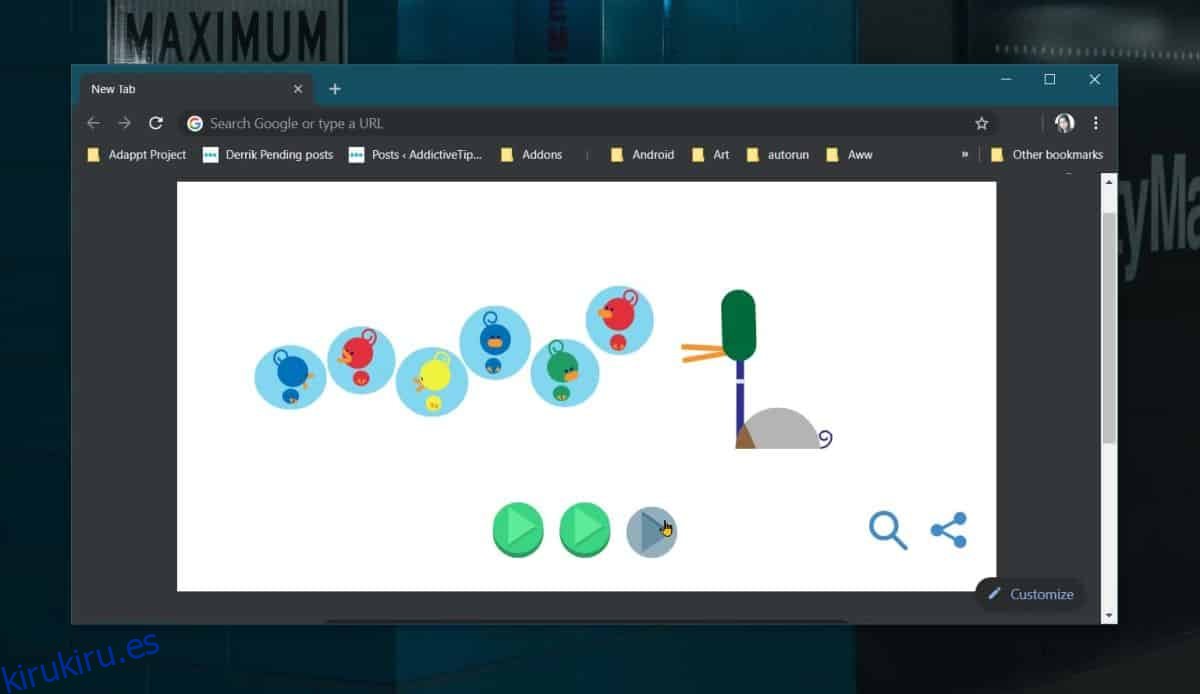Los garabatos de Google marcan fechas históricas importantes, personas en la historia y eventos actuales. Algunos garabatos son estáticos, mientras que otros son pequeñas animaciones rápidas. En algunos casos, por ejemplo, durante la Copa Mundial de Fútbol o Cricket, o los Juegos Olímpicos, estos garabatos son pequeños juegos que puedes jugar. Si no te gustan los garabatos o terminas reproduciéndolos en lugar de trabajar, puedes optar por ocultar Google Doodles en la página Nueva pestaña de Chrome.
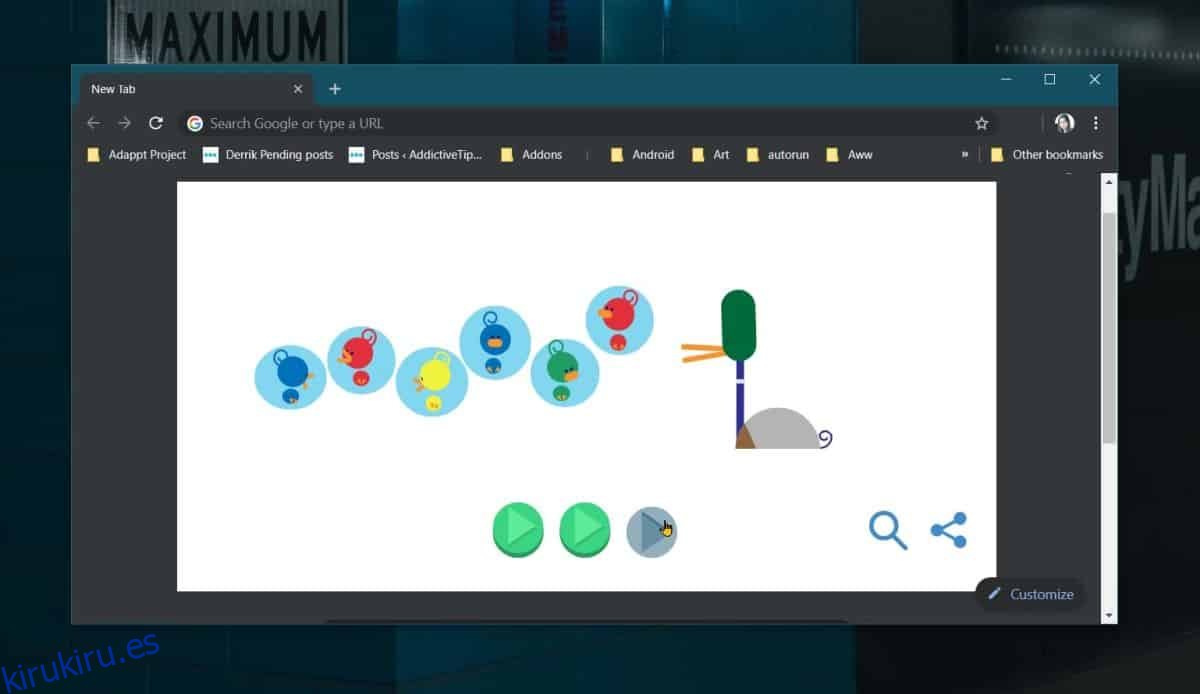
Ocultar Doodles de Google
Es bastante fácil ocultar los garabatos de Google en la página Nueva pestaña de Chrome. Puede hacerlo desactivando una bandera. Abra una nueva pestaña e ingrese lo siguiente en la barra de URL;
chrome://flags
En la página de banderas de Chrome, busque «garabatos» en la barra de búsqueda. Encontrará una bandera llamada «Habilitar garabatos en el NTP local» y se establecerá en Predeterminado. Abra el menú desplegable junto a esta bandera y seleccione la opción ‘Deshabilitado’.
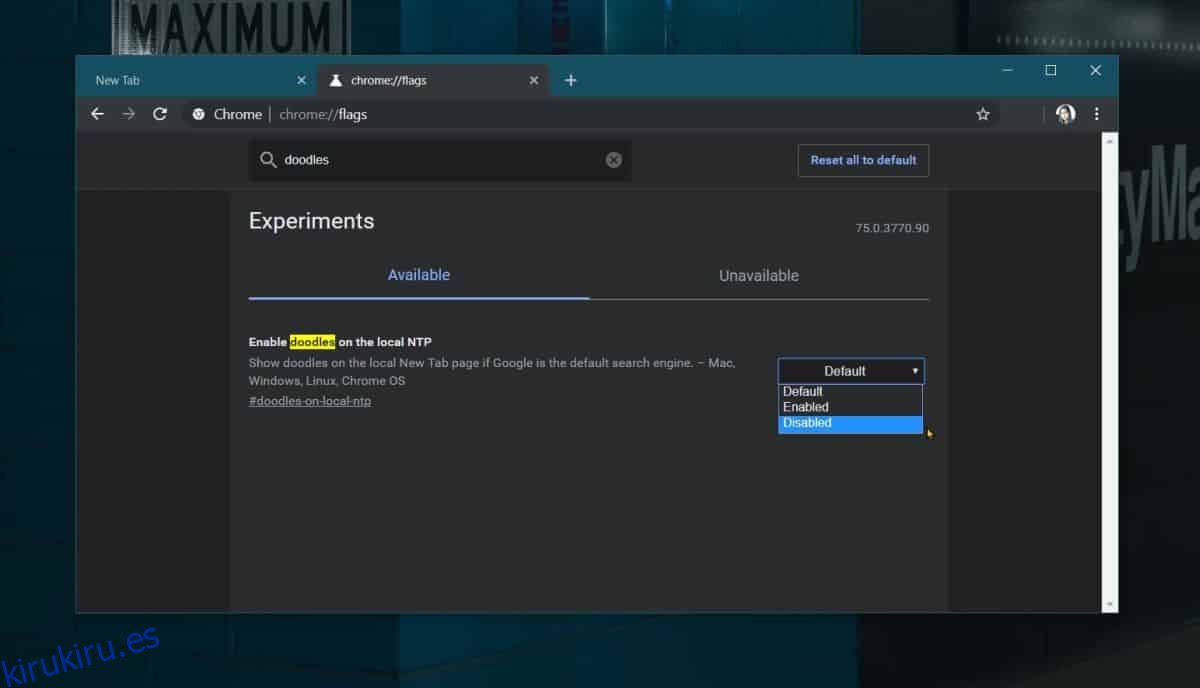
Reinicia Chrome y abre una nueva pestaña. El Doodle de Google desaparecerá y, en su lugar, será reemplazado por el logotipo habitual de Google.
Los doodles de Google normalmente son solo imágenes, estáticas o animadas. En algunos casos, sin embargo, pueden incluir una firma. La desactivación de la bandera desactivará / ocultará el garabato de Google, pero el by-line seguirá presente en la parte inferior de la página Nueva pestaña. No parece haber una forma de desactivarlo, pero distrae mucho menos que el garabato en sí. Por un lado, no puedes jugarlo y terminar perdiendo el tiempo, y está al final de la página y es mucho más fácil de ignorar.
Hay algunas extensiones en Chrome Web Store que afirman poder ocultar el doodle de Google en la página Nueva pestaña, pero no parecen funcionar. Dada la opción entre una extensión y deshabilitar una bandera, es mejor ir con la opción de bandera. Las extensiones, aunque son geniales, tienden a ralentizar Chrome y también hacen que use más RAM.
Esta es una configuración específica de Chrome. Si visita la página de inicio de Google o va a una página de resultados de búsqueda de Google, el garabato seguirá apareciendo en ambas páginas. Si está demasiado tentado por ello, es mejor escribir búsquedas en la barra de URL en Chrome o usar el campo de búsqueda en la página Nueva pestaña. Desafortunadamente, no hay forma de escapar del garabato en la página de resultados de búsqueda, pero es más pequeño y está a un lado, por lo que es mucho menos visible.